วิธีการใช้งานโปรแกรม

โปรแกรม Teleport Pro นี้ เท่าที่ผมใช้มาไม่ผิดหวังเลยครับด้วยความง่ายของโปรแกรม ทำให้สามารถดึงเอาเว็บไซต์ที่เราสนใจ แต่ไม่มีเวลา (และเงินด้วย เป็นค่าชั่วโมง) ดูอย่างละเอียด ผมก็จะใช้โปรแกรมนี้จัดการดึงมาเก็บไว้ในเครื่องผมเอง มีเวลาว่างวันหลังก็ค่อยมาศึกษาอย่าง ละเอียดอีกทีครับ ขนาดก็เล็กมากน่าใช้ครับ หลังจากติดตั้งโปรแกรมเรียบร้อยแล้ว จัดการใส่ register ให้เรียบร้อย (อยู่ในไฟล์ชื่อ teleport.txt) หน้าตาของโปรแกรมเป็นแบบนี้ครับ 
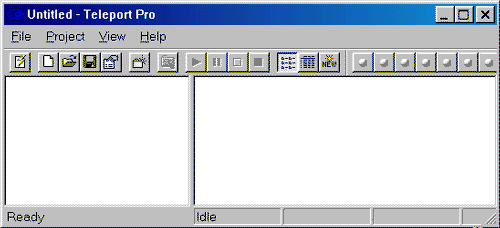
 เราจะทดลองใช้งานโปรแกรมกันเลยครับ โดยเริ่มจาก
เราจะทดลองใช้งานโปรแกรมกันเลยครับ โดยเริ่มจาก - จัดเตรียม URL ของเว็บไซต์ที่เราต้องการจะให้โปรแกรมจัดการดูดมาเก็บไว้ที่ ฮาร์ดดิสก์ (เกือบลืมไป ใช้ดูดพวกไซต์ที่ต้องเข้าโดยรหัสผ่านได้ ถ้าคุณมี password ของไซต์นั้น เช่น พวก xxx.com ) คลิกที่เมนู Files เลือก New Project Wizard
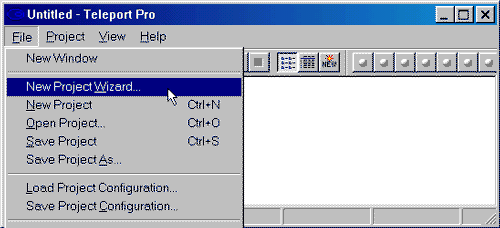
- จะมีกรอบโต้ตอบที่ 1 ให้เราเลือกว่าจะทำอะไร ในที่นี้คือต้องการดูดเอาเว็บไซต์ ดังนั้นจึงคลิกที่หัวข้อ Creat a browsable copy of a website on my hard drive คลิกที่ Next
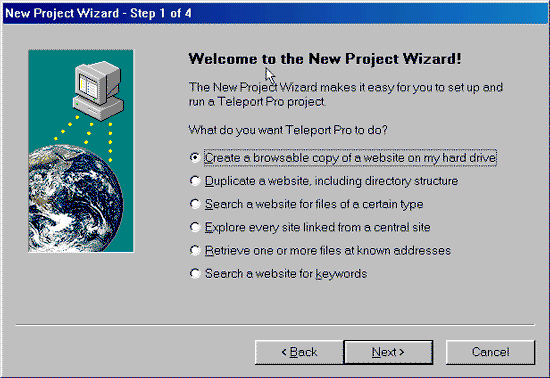
- ป้อนข้อมูล URL ของเว็บไซต์นั้น ๆ ลงไปให้ถูกต้องครบถ้วน แล้วคลิก Next
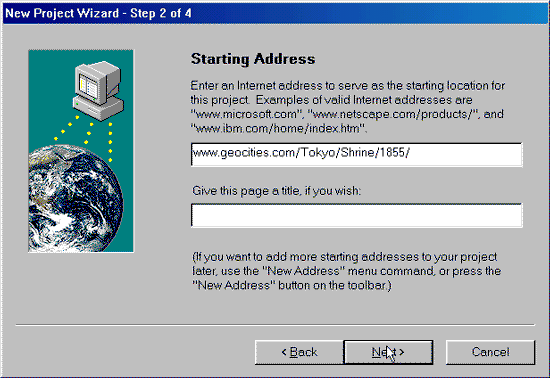
- เลือกว่าคุณต้องการอะไรบ้างจากเวปไซต์นี้ เช่น Text, Graphic, Sound, Everything เลือกมากก็ใช้เวลามากตามไปด้วย ถ้าต้องใช้ Password ก็ต้องกรอกชื่อและรหัสผ่าน ให้ถูกต้อง คลิกที่ปุ่ม Next
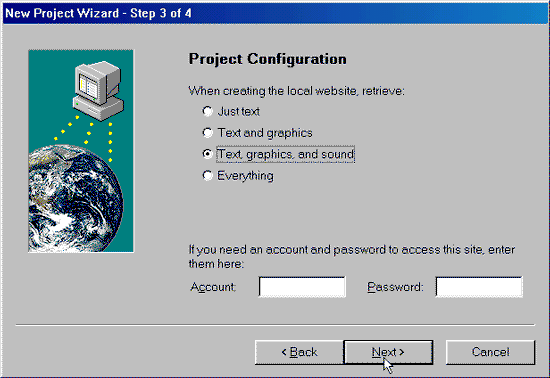
- จะมีกรอบโต้ตอบบอกให้เราทราบว่าเสร็จสิ้นขั้นตอนแล้ว จะมีคำแนะนำให้คลิกที่ปุ่ม Start ใน Teleport Pro เสร็จสิ้นแล้วครับคลิกที่ปุ่ม Finish
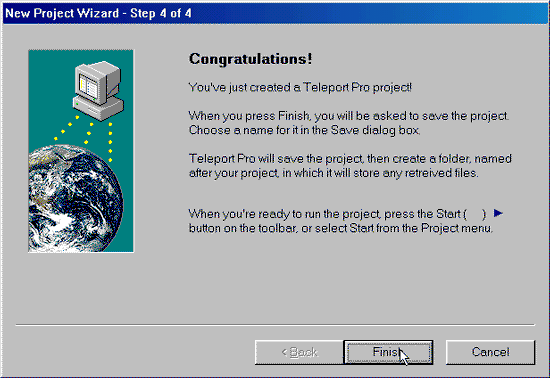
- จะมีกรอบโต้ตอบให้เราระบุโฟลเดอร์ และชื่อที่เราจะจัดเก็บไฟล์ไว้ คลิกที่ Save
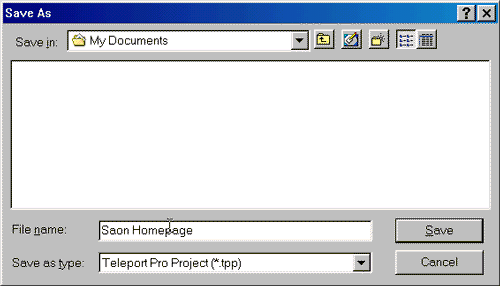
- ก็เป็นอันเสร็จสิ้นกระบวนการ คลิกที่ปุ่ม Start (เครื่องหมายรูปสามเหลี่ยมสีน้ำเงิน) แล้วนั่งรอได้เลยครับ
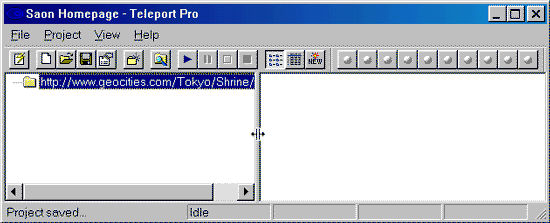
 ถ้าต้องการจะจัดคิวในการดาวน์โหลดหลาย ๆ ไซต์ ให้คลิกที่เมนู Files เลือก New Address จากนั้นก็คลิกเพื่อให้โปรแกรมจัดการดึงเอาเว็บไซต์ที่ต้องการมาเก็บไว้ตามลำดับ
ถ้าต้องการจะจัดคิวในการดาวน์โหลดหลาย ๆ ไซต์ ให้คลิกที่เมนู Files เลือก New Address จากนั้นก็คลิกเพื่อให้โปรแกรมจัดการดึงเอาเว็บไซต์ที่ต้องการมาเก็บไว้ตามลำดับมีอีเมล์มาถามกันอีกแล้วครับ ว่าจะทำอย่างไรเมื่อต้องการอัพเดทไซต์เดิมที่เคยดูด มาแล้ว ให้ทันสมัยเฉพาะไฟล์ที่มีการเปลี่ยนแปลง โดยเฉพาะที่ EasyHome นี่อัพเดทบ่อยมาก (อันนี้ลูกยอ) เลยต้องมาบอกกล่าวกันอีกรอบครับ เล่นไม่ยากครับ เปิดโปรแกรม Teleport Pro ขึ้นมาแล้วเรียกไซต์ที่ต้องการอัพเดทขึ้นมาดังภาพ
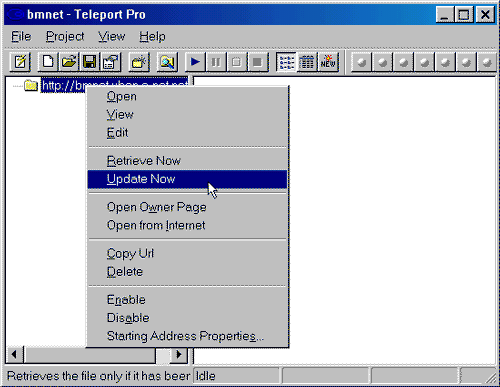
- คลิกเมาท์ขวาที่ชื่อไซต์ที่ต้องการอัพเดท จะมี popup เมนูให้เลือก
- Retrieve Now เมื่อต้องการจะดึงข้อมูลเฉพาะส่วนที่ขาดหายไป ได้ไฟล์มา ไม่ครบ
- Update Now เมื่อต้องการอัพเดทไซต์ ดึงเอาเฉพาะไฟล์ที่มีการเปลี่ยนแปลง (โปรแกรมจะเปรียบเทียบที่ วัน/เวลา บันทึกไฟล์)

0 ความคิดเห็น:
แสดงความคิดเห็น